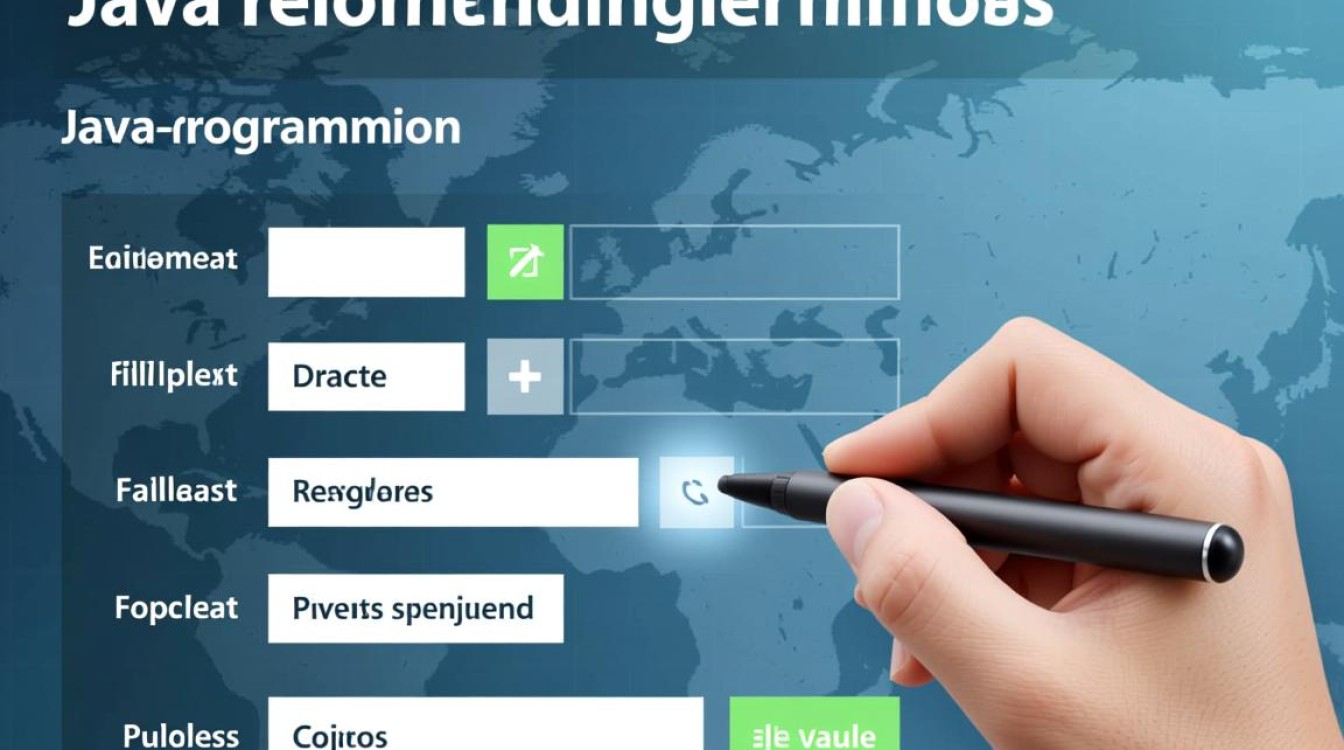Apache虚拟机安装前的准备工作
在开始Apache虚拟机安装之前,充分的准备工作是确保后续步骤顺利进行的关键,需要明确虚拟机的用途,是用于开发测试、生产环境还是学习研究,这将直接影响操作系统的选择和资源配置,对于大多数场景,推荐使用Linux发行版(如Ubuntu Server、CentOS)作为虚拟机操作系统,因为Apache在Linux上的稳定性和性能表现更佳,确保宿主机(物理机)有足够的硬件资源,包括CPU核心数(建议至少2核)、内存(至少4GB,推荐8GB以上)和磁盘空间(至少20GB可用空间),资源不足会导致虚拟机运行卡顿,影响Apache服务的性能。

选择合适的虚拟化软件,常用的虚拟化工具包括VMware Workstation/Fusion、VirtualBox和Hyper-V,VirtualBox作为免费开源工具,适合个人用户和小型团队;VMware Workstation提供更高级的功能,适合专业用户;Hyper-V则是Windows系统自带的虚拟化组件,适合Windows宿主机,本文以VirtualBox为例进行说明,其他工具的步骤类似,下载并安装所选虚拟化软件后,确保其版本与操作系统兼容,并安装必要的增强功能(如VirtualBox Guest Additions),这能优化虚拟机的性能,支持拖拽文件、自适应分辨率等功能。
准备Apache的安装源,如果选择在线安装,需确保虚拟机网络配置正确,能够连接到软件源;如果选择离线安装,需提前下载Apache安装包及其依赖库,建议记录虚拟机的网络配置(如静态IP地址、子网掩码、网关等),避免因网络问题导致后续无法访问Apache服务,准备工作完成后,即可开始创建虚拟机并安装操作系统。
虚拟机创建与操作系统安装
打开VirtualBox,点击“新建”按钮创建虚拟机,在“名称”栏中为虚拟机命名(如“Apache-Server”),选择类型为“Linux”,版本根据实际需求选择(如“Ubuntu (64-bit)”或“Red Hat (64-bit)”),分配内存大小,建议至少2048MB,如果资源充足可分配4096MB,在硬盘设置中,选择“创建虚拟硬盘”,推荐使用“VDI(VirtualBox磁盘映像)”格式,并选择“动态分配”以节省空间,初始大小可设置为25GB,完成基础配置后,启动虚拟机。
进入操作系统安装界面,根据提示选择语言、时区、键盘布局等选项,对于服务器用途,建议选择“最小安装”以减少系统资源占用和潜在安全风险,在分区环节,可选择“自动分区”或手动分区,手动分区时建议创建“/”(根分区)、“/boot”、“/home”和“swap”分区,其中swap大小通常与内存相等或略大,设置管理员用户名和密码,密码需包含字母、数字和特殊字符,确保安全性,安装完成后重启虚拟机,使用配置的网络IP地址通过SSH客户端连接(如PuTTY、Xshell),方便后续命令行操作。
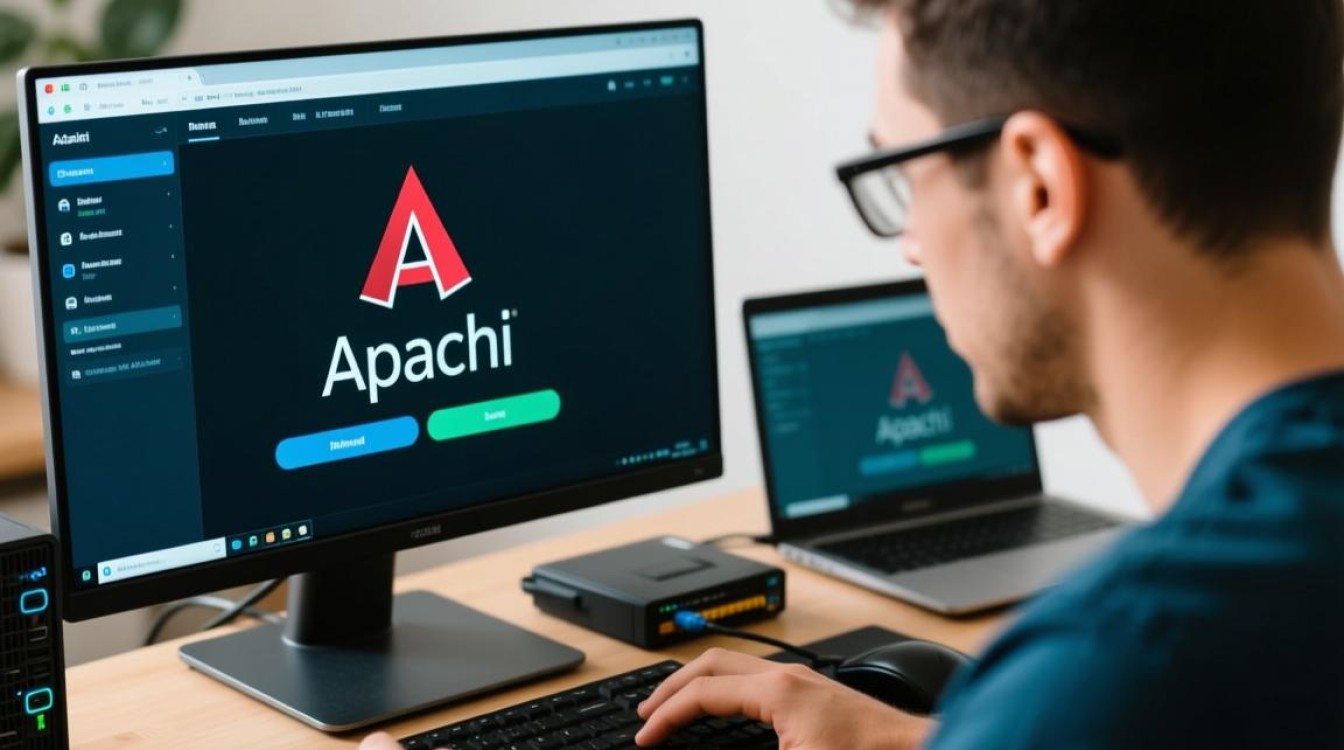
安装操作系统后,更新系统软件包列表是重要的一步,以Ubuntu为例,执行sudo apt update && sudo apt upgrade -y命令;对于CentOS,执行sudo yum update -y,这一步能确保系统组件为最新版本,修复已知漏洞,提高稳定性,配置静态IP地址(通过编辑/etc/netplan/或/etc/sysconfig/network-scripts/文件),避免因DHCP租约过期导致IP变化,影响服务访问。
Apache服务安装与配置
系统环境准备就绪后,即可开始安装Apache服务,以Ubuntu为例,执行sudo apt install apache2 -y命令;对于CentOS,执行sudo yum install httpd -y,安装过程中,虚拟机会自动创建Apache配置文件、网页根目录(如Ubuntu的/var/www/html,CentOS的/var/www/html)和日志文件目录(/var/log/apache2或/var/log/httpd),安装完成后,通过sudo systemctl start apache2(Ubuntu)或sudo systemctl start httpd(CentOS)命令启动Apache服务,并使用sudo systemctl enable apache2设置开机自启。
检查Apache服务状态,执行sudo systemctl status apache2,若显示“active (running)”,则表示服务运行正常,在浏览器中输入虚拟机的IP地址,若看到Apache默认欢迎页面,说明Web服务已成功部署,若无法访问,需检查防火墙设置:Ubuntu默认使用UFW,执行sudo ufw allow 'Apache Full';CentOS使用firewalld,执行sudo firewall-cmd --permanent --add-service=http和sudo firewall-cmd --reload,确保虚拟机的网络模式为“桥接模式”或“NAT端口转发”,以便宿主机或其他设备能访问虚拟机。
Apache的核心配置文件位于/etc/apache2/apache2.conf(Ubuntu)或/etc/httpd/conf/httpd.conf(CentOS),编辑该文件可修改监听端口(默认为80)、服务器名称、超时时间等参数,在配置虚拟主机时,需创建独立的配置文件(如/etc/apache2/sites-available/example.com.conf),定义网站根目录、服务器别名、日志路径等信息,并通过sudo a2ensite example.com.conf启用(Ubuntu)或将配置文件放入/etc/httpd/conf.d/目录(CentOS),配置完成后,执行sudo apache2ctl configtest(Ubuntu)或sudo apachectl configtest(CentOS)检查语法错误,确保配置正确。

Apache服务测试与优化
为确保Apache服务稳定运行,需进行功能测试,在虚拟机的网页根目录下创建测试文件(如/var/www/html/info.php为<?php phpinfo(); ?>,通过浏览器访问http://虚拟机IP/info.php,若显示PHP配置信息,则说明PHP模块已正确集成(若需支持PHP),可使用ab工具(Apache自带的性能测试工具)进行压力测试,命令为ab -n 1000 -c 10 http://虚拟机IP/,其中-n表示总请求数,-c表示并发数,测试结果可用于评估服务器性能瓶颈。
优化Apache服务需从多个维度入手,调整MaxRequestWorkers(或MaxClients)和ServerLimit参数,根据服务器内存合理设置并发处理能力,避免因过多连接导致内存溢出,启用缓存模块(如mod_cache和mod_disk_cache),减少重复请求对服务器的压力,对于静态资源(图片、CSS、JS),可配置mod_expires设置缓存过期时间,提升用户访问速度,开启GZIP压缩(通过mod_deflate模块)可减小传输文件大小,提高页面加载效率。
安全配置同样不可忽视,限制目录访问权限,执行sudo chown -R www-data:www-data /var/www/html(Ubuntu)或sudo chown -R apache:apache /var/www/html(CentOS),确保Web服务器用户对目录有适当权限,禁用不必要的目录列表功能(在配置文件中设置Options -Indexes),避免敏感文件暴露,定期备份Apache配置文件和网页数据,可通过tar命令打包压缩,或使用rsync工具同步到远程服务器,监控Apache日志文件(/var/log/apache2/access.log和error.log),及时发现并处理异常访问和错误信息,确保服务器长期稳定运行。